Jak přidat a spravovat nové uživatele v systému Windows 8
Microsoft Metro Ui Windows 8 / / March 18, 2020
Poslední aktualizace dne
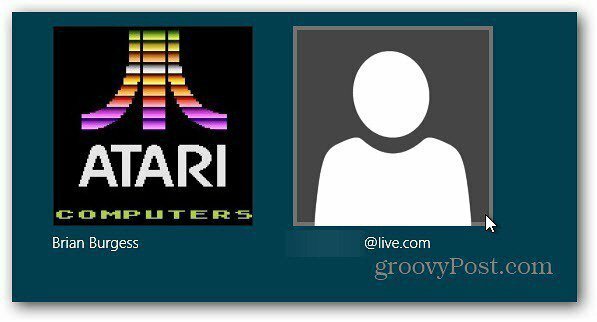
Pokud počítač se systémem Windows 8 ve vašem domě potřebuje jiný uživatelský účet, musíte si nastavit nového uživatele. Už víte, jak přidat uživatele ve Windows 7, a zde je návod, jak to udělat ve Windows 8.
Pokud počítač se systémem Windows 8 ve vašem domě potřebuje jiný uživatelský účet, musíte si nastavit nového uživatele. Už víte, jak na to přidat uživatele ve Windows 7 a jak to udělat v systému Windows 8.
Chcete-li přidat nového uživatele, musíte mít administrátorská práva. Každý nový uživatel, kterého přidáte, bude mít standardní typ uživatelského účtu.
Přidat uživatele pomocí uživatelského rozhraní Metro
V rozhraní metra (moderní) najeďte myší v pravém dolním rohu obrazovky a klikněte na Nastavení na panelu Charms. Nebo použijte klávesovou zkratku Klávesa Windows + C pro zobrazení.
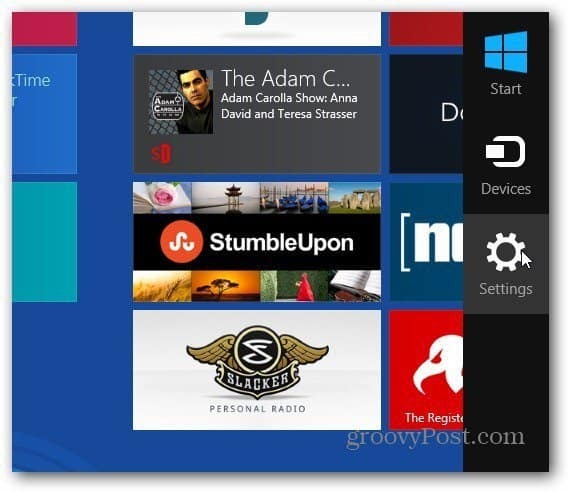
Poté klikněte na Změňte nastavení počítače.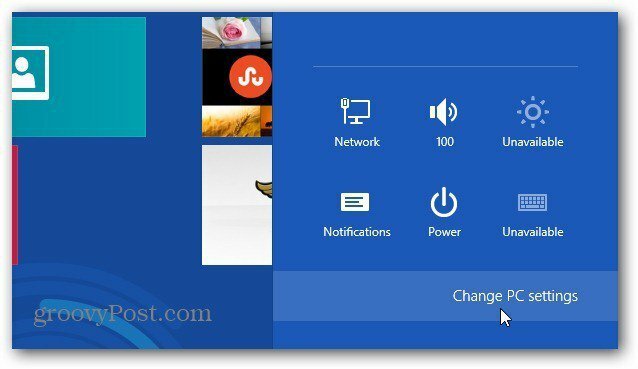
Objeví se nový ovládací panel Windows 8. V levé části vyberte Nastavení počítače a klikněte na Přidat uživatele v části Ostatní uživatelé vlevo.
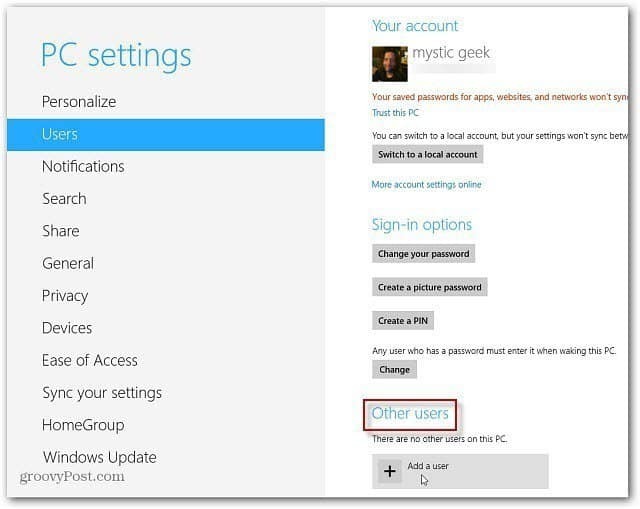
Zadejte e-mailovou adresu účtu Microsoft nového uživatele. Chcete-li z nich učinit místního uživatele, klikněte na Přihlásit se Bez účtu Microsoft. Klepněte na tlačítko Další.
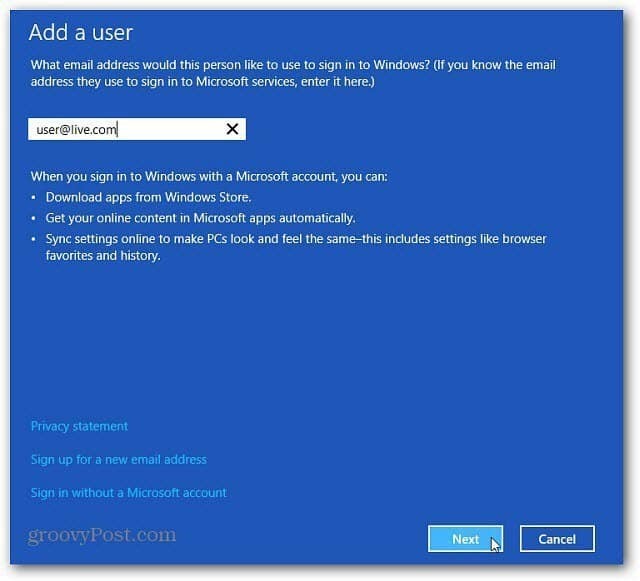
Zobrazí se e-mail nového účtu Windows pro uživatele, pokud jej nastavujete pro jednu ze svých dětí, možná budete chtít aktivovat funkci Family Safety.
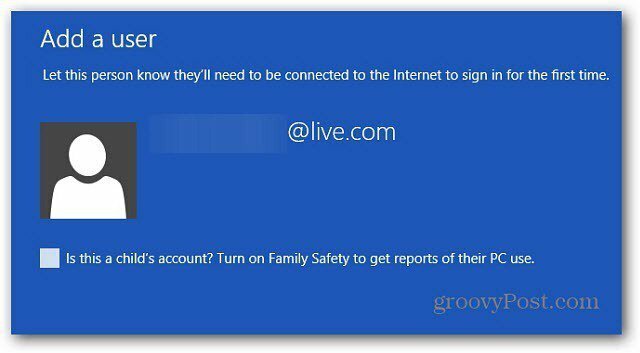
Zpět pod uživatelskými účty v uživatelském rozhraní Metro se nový uživatel zobrazí pod položkou Ostatní uživatelé.
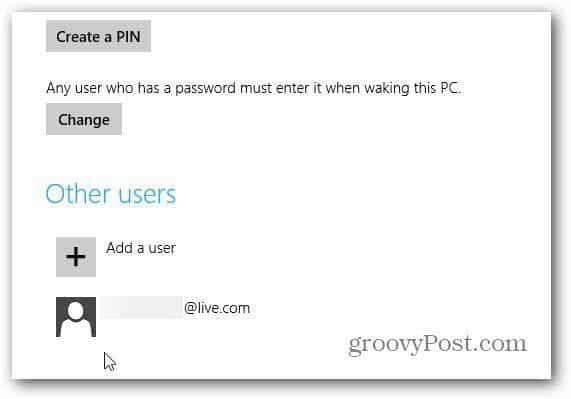
Až se nový uživatel přihlásí, musí kliknout na šipku na Přepnout uživatele.
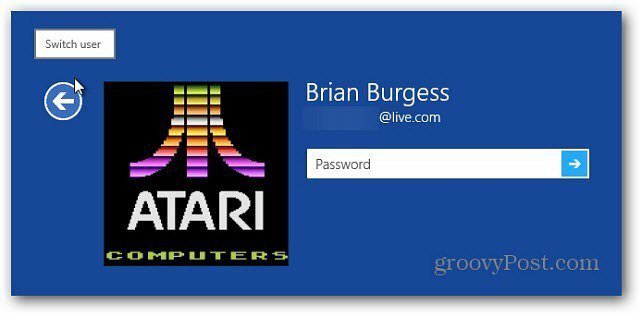
Poté se stačí přihlásit kliknutím na ikonu svého účtu.
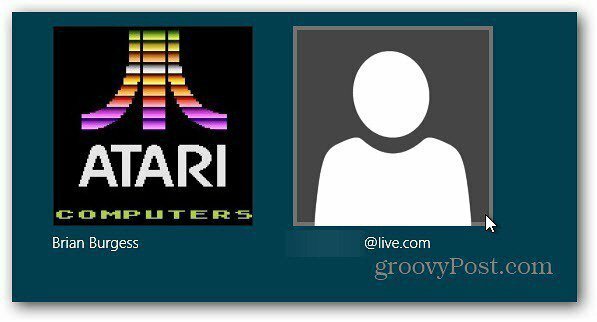
Správa uživatelských účtů z plochy
K uživatelským účtům můžete přistupovat také z plochy. Vychovávejte Windows 8 Power User Menu a vyberte Ovládací panely.
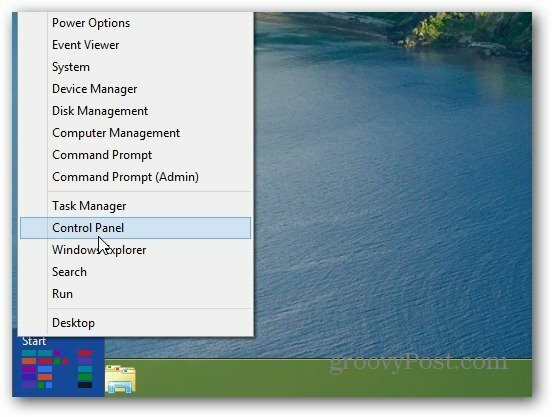
Po otevření ovládacího panelu změňte zobrazení na Velké ikony, přejděte dolů a vyberte Uživatelské účty.
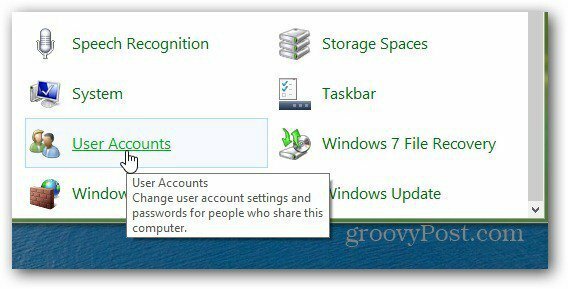
Na další obrazovce klikněte na Spravovat jiný účet.
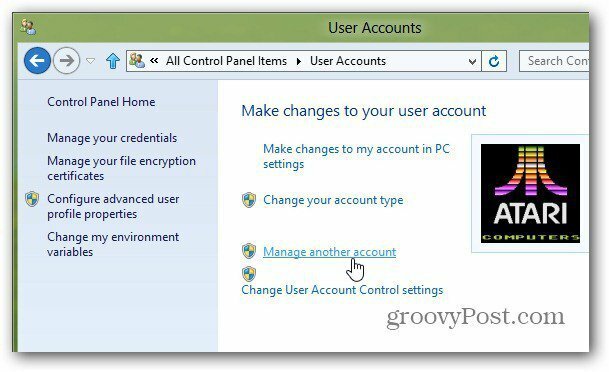
Nyní vyberte uživatelský účet, ve kterém chcete provést změny. Nebo klikněte na Přidat nového uživatele v nastavení PC.
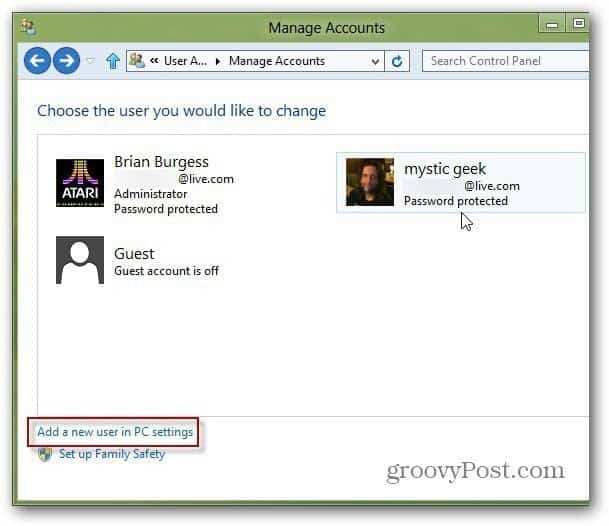
Kliknutí Přidat uživatele v Nastavení počítače vás přivede zpět do rozhraní Metro, kde můžete postupovat podle předchozích kroků.
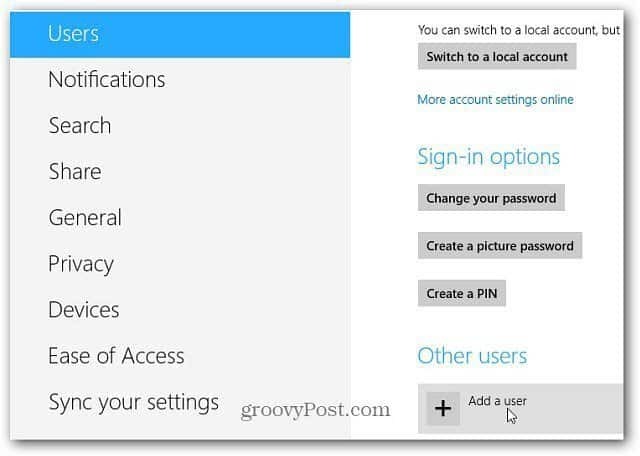
Pokud kliknete na účet a provedete změny, budete stále na ploše, kde můžete upravit některá nastavení uživatele.
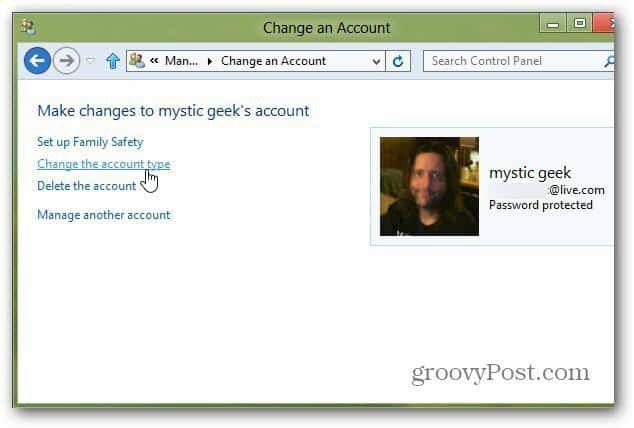
Poté, co jste uživatele vytvořili, možná bude chtít změnit jeho Profilový obrázek systému Windows 8.



